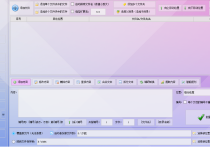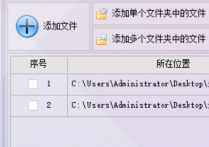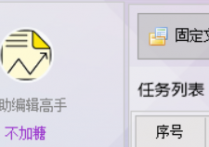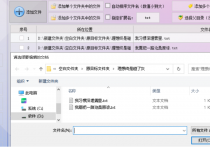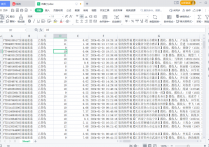办公软件达人手把手教你将多个文本文档某个指定符号替换为新的符号,让你的文档文件管理变得简单又高效
在文档的海洋里遨游,你是否曾被繁琐的符号替换工作搞得头昏脑胀?面对成百上千的文本文档,一个个手动替换符号简直是场噩梦!但别怕,今天,办公软件达人将带你领略首助编辑高手软件的神奇魅力,让你一键搞定多个文本文档的符号替换,从此让文档文件管理变得简单又高效!想象一下,只需轻轻一点,那些烦人的旧符号就瞬间变成了你想要的新符号,是不是觉得超级酷炫?那就让我们一起踏上这场高效之旅吧!
1.在首助编辑高手软件的文本批量操作界面中,点击“添加文件”按钮,从弹出的文件夹中选择需要编辑的多个文本文档进行导入。支持一次性导入多个文件
2.在“修改内容”功能下,选择“单个内容修改”选项,以便对多个文本文件中的指定符号进行批量替换
3.在“单个内容修改”选项下的原内容输入框中,输入需要替换的指定符号
4.在新内容输入框中,输入想要替换成的新符号。这可以通过键盘输入或直接从其他地方复制粘贴过来
5.选择新文件的保存位置。可以选择覆盖原文件,但为了确保原始文档的安全,建议将新文件保存到新的指定路径
6.确认所有设置无误后,点击“批量修改内容”按钮。软件将自动处理所有导入的文本文档,将指定符号批量替换为新的符号
7.修改完成后,打开新文本文档查看,确保替换操作符合预期。也可以打开原文档进行对比,以验证替换的准确性
怎么样,是不是觉得首助编辑高手软件就像一位超级英雄,瞬间解决了你的文档符号替换难题?它不仅操作简单,功能强大,还能让你的工作效率飞速提升!现在,你再也不用为繁琐的符号替换工作而烦恼了,首助编辑高手软件就是你的得力助手,让你的文档文件管理变得轻松又高效!所以,赶快试试看吧,相信你也会爱上这款办公软件神器的!